Skype за Windows: Как да активирате тъмен режим

Открийте как лесно и бързо да включите тъмен режим за Skype на вашия компютър с Windows 11 за по-малко от една минута.
Знаете ли, че средно възрастните имат продължителност на вниманието от 15 до 20 минути? След 20 минути ефективността на нашата памет спада и става все по-трудно да съхраняваме нови части от информация. Имайки това предвид, не е изненадващо, че не можем да си спомним всички подробности от последните ни разговори в чат в Skype.
Ако трябва да се върнете към разговора си в Skype за бизнеса, за да проверите отново някаква информация, това ръководство ще ви бъде полезно. Ще ви кажем всичко, което трябва да знаете за историята на чатовете си.
Папката за разговори в Outlook
Историята на разговорите ви в Skype за бизнеса се съхранява в папката разговор на Outlook . Ако отворите тази папка, ще намерите информация като датата и часа на изпращане на чат съобщенията, имената на участниците, както и самия текст на разговора.
Разделът Разговори
В Windows 10 можете също да намерите историята на чатовете в раздела Разговори на клиента на Skype за бизнеса.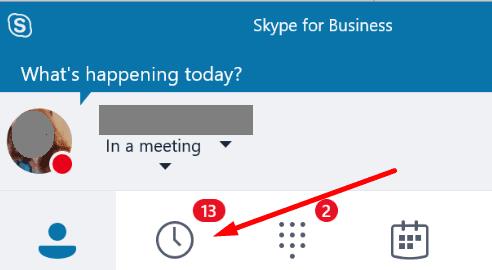
Щракнете върху разделите Разговори и ще видите цялата си история на разговорите в хронологичен ред, включени телефонни обаждания и съобщения в чат. Можете допълнително да филтрирате резултатите, като щракнете върху другите два раздела.
Намерете предишни разговори
Ако искате да проверите историята на чата с конкретен потребител, отидете в списъка си с контакти и щракнете с десния бутон върху името на този човек. След това щракнете върху Намери предишни разговори .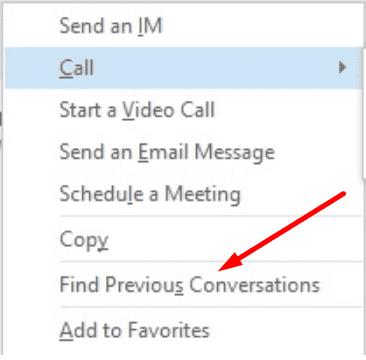
Ако историята на чат не е налична в раздела Разговори или папката Разговор на Outlook, проверете настройките на Skype за бизнеса.
Придвижете се до Настройки → Инструменти → Опции → Лични .
Намерете Запазване на IM разговори в моята имейл папка История на разговорите .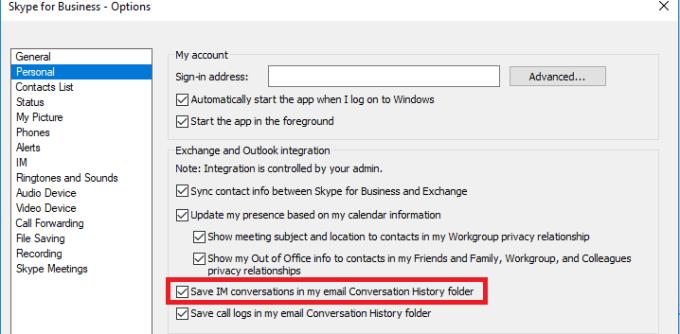
Поставете отметка в квадратчето, ако е празно. Ако тази опция не е активна, няма да можете да запазите историята на разговорите си в Skype.
Препоръчваме ви да активирате тази опция. По този начин винаги можете да се върнете към историята на разговорите си в Skype, за да проверите отново всяка информация, в която не сте сигурни.
Ако искате да експортирате историята на чатовете си, влезте в своя акаунт в Skype, като използвате тази връзка: https://go.skype.com/export .
За да изтеглите вашите съобщения, щракнете върху Разговори . След това натиснете бутона Изпращане на заявка .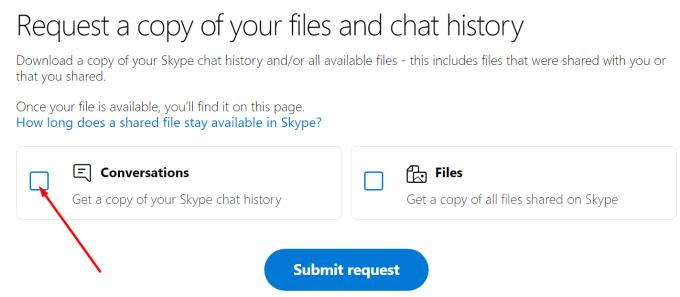
Когато файлът за изтегляне е готов, ще получите известие с връзката за изтегляне. Натиснете бутона Изтегляне, за да изтеглите историята на чата.
Съхраняването на вашата история на разговорите в Skype за бизнеса винаги е добра практика. Никога не знаеш кога трябва да провериш нещо. Имайте предвид, че Skype автоматично премахва старите съобщения от прозореца ви за чат след определен период от време. Но винаги можете да използвате историята на чата, за да видите старите си съобщения.
Надяваме се, че сте намерили това ръководство за полезно. Чувствайте се свободни да оставите коментар по-долу и да ни уведомите какво мислите за тези съвети.
Открийте как лесно и бързо да включите тъмен режим за Skype на вашия компютър с Windows 11 за по-малко от една минута.
В случай, че търсите уеб камера, която да използвате на вашия компютър, можете да използвате Xbox Kinect като уеб камера на Windows 10. След като направите своя Kinect уеб камера на Windows
Замъгляването на вашия Skype фон по време на видео разговори е от решаващо значение за поддържането на бизнес изображение. Ето как да направите това.
Ако връзката ви е нестабилна или вашите инсталационни файлове на Office са повредени, няма да можете да споделите екрана си в Skype.
Постоянното прекъсване и повторно свързване на Skype показва, че мрежовата ви връзка не е стабилна или нямате достатъчно честотна лента.
Бързо създайте анкета в Skype, за да сложите край на всяка дискусия. Вижте колко лесно се създават.
За да изключите автоматичната корекция в Skype за мобилни устройства, трябва да деактивирате функцията на вашето Android устройство.
Ако Skype за бизнес не успее да се свърже с уеб услугите на Exchange, приложението може постоянно да ви подканва да въведете вашите идентификационни данни.
Една от най-добрите функции на Skype е възможността за споделяне на екрани по време на разговор. Освен това е невероятно лесно и ето как. Първо, трябва да се обадите
В това ръководство ще ви покажем как можете да чатите със Skype в Office Online
Остарели версии на Skype или повредени данни на приложението Skype може да принудят приложението постоянно да ви излиза. Актуализирайте приложението, за да отстраните проблема.
Ако видеоклиповете в Skype изглеждат черно-бели на вашия компютър, проверете уеб камерата и настройките на Skype. След това актуализирайте приложението.
С безпрецедентно блокиране, обгръщащо улиците в тишина, приложенията за видео разговори и конферентна връзка са нуждата на часа. От надеждни стабилни изпълнители като WhatsApp и Skype до нововъзникнали...
Много потребители на Skype, които не са получили никакви заявки за контакт в настолното приложение, всъщност са намерили известията в Skype за мобилни устройства.
Червеният удивителен знак, който виждате в прозореца за чат, показва, че Skype не може да достави вашите съобщения. Това обикновено се дължи на проблеми с интернет.
Ако се опитвате да влезете в Skype за бизнес, но получавате грешка, която казва, че адресът не е валиден, това ръководство е за вас.
Ако Skype автоматично отговаря на обаждане от потребители, деактивирайте опцията за автоматичен отговор на повикване и актуализирайте приложението.
Ако Skype трябва да се конкурира с други приложения за системни ресурси, това може да доведе до високо използване на процесора. Затворете ненужните приложения и рестартирайте Skype.
Ако не използвате Skype твърде често, най-бързият начин да премахнете опцията на контекстното меню Споделяне със Skype е да деинсталирате приложението.
Грешките в Skypebridge.exe показват, че използвате остарели версии на Skype. Или че програма или приложение на трета страна блокира Skype.
Научете как да поправите кода за грешка на OneDrive 0x8004de88, за да можете отново да използвате вашето облачно хранилище.
Намерете тук подробни инструкции за промяна на User Agent String в браузъра Apple Safari за MacOS.
Често ли получавате грешката „Съжаляваме, не можахме да се свържем с вас“ в MS Teams? Опитайте тези съвети за отстраняване на проблеми, за да се отървете от този проблем сега!
В момента не е възможно да се деактивират анонимни въпроси в събитията на живо в Microsoft Teams. Дори регистрираните потребители могат да задават анонимни въпроси.
Ако LastPass не успее да се свърже с своите сървъри, изчистете локалния кеш, актуализирайте мениджъра на пароли и деактивирайте разширенията на браузъра си.
Spotify може да бъде досадно, ако се отваря автоматично всеки път, когато стартирате компютъра си. Деактивирайте автоматичното стартиране, като следвате тези стъпки.
За много потребители, актуализацията 24H2 прекратява автоматичния HDR. Тази ръководство обяснява как можете да решите този проблем.
Трябва ли да планирате повтарящи се срещи в MS Teams с едни и същи участници? Научете как да настроите повтаряща се среща в Teams.
Ние ви показваме как да промените цвета на маркирането за текст и текстови полета в Adobe Reader с това ръководство стъпка по стъпка.
Чудите се как да интегрирате ChatGPT в Microsoft Word? Това ръководство показва точно как да го направите с добавката ChatGPT за Word в 3 лесни стъпки.


























